Nếu bạn thích chỉnh sửa video, bạn chắc chắn đã nghe nói về Final Cut, một trong những chương trình video hoàn chỉnh nhất hiện có và cho phép chúng tôi thực hiện các dự án chuyên nghiệp và nguyên bản. Nhưng chúng tôi có một vấn đề và đó là chúng tôi không thể sử dụng Final Cut trong Cửa sổ 10 vì chương trình chỉ có sẵn cho Apple máy tính.
Thật không may, Final Cut trên Windows không tồn tại mặc dù nhiều người dùng đã yêu cầu trong nhiều năm rằng phần mềm này cũng tương thích với các máy tính không phải của Apple. Chúng tôi có hai lựa chọn: chúng tôi có thể thử các lựa chọn thay thế cho Final Cut Pro hoặc chúng tôi có thể sử dụng Final Cut Pro trên Windows với một loạt các mẹo và thủ thuật mà chúng tôi sẽ giải thích bên dưới. Bạn chọn những gì bạn thích.

Final Cut Pro là gì?
Nếu bạn đã đi xa đến mức này, bạn chắc chắn biết Final Cut Pro là gì và nó cho phép chúng ta điều gì, nhưng nếu bạn không biết chúng ta đang nói về điều gì, nó là một phần mềm chỉnh sửa video cho phép chúng ta thực hiện tất cả các loại chức năng và tài nguyên. các dự án chuyên nghiệp. Nó là một trình chỉnh sửa có khoảng 300 mặc dù nó có bản dùng thử miễn phí. Và vấn đề chính của bạn đối với nhiều người dùng là gì? Nó không hoạt động trên bất kỳ máy tính nào khác ngoài Apple Mac. Nếu bạn đã thử nó ở trường đại học hoặc đã có máy Mac và bây giờ bạn có Windows, bạn có thể bỏ lỡ nó và đó là lý do tại sao chúng tôi thu thập tất cả các giải pháp có thể để có nó.
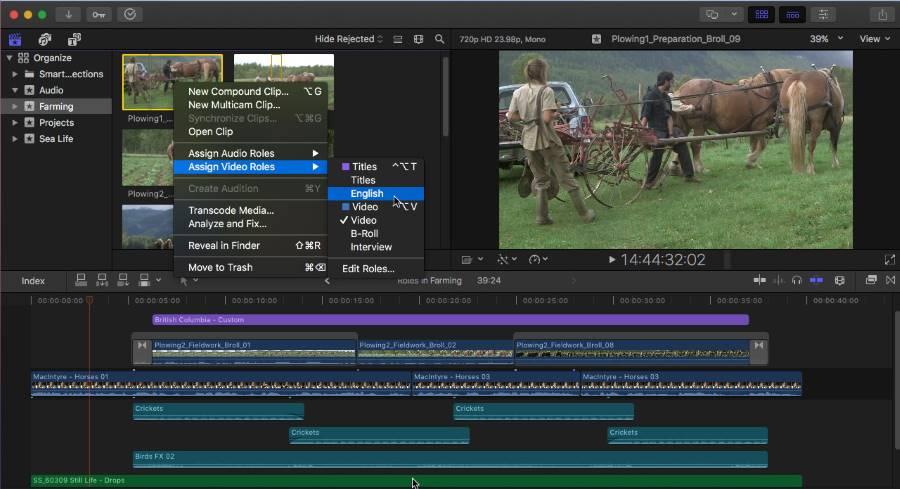
Máy ảo trên Windows
Một máy ảo cho phép chúng ta có hai hệ điều hành trên một máy tính. Hay nói đúng hơn là nó cho phép chúng tôi cài đặt macOS trên máy tính Windows của chúng tôi mà không cần phải loại bỏ nó trước hoặc từ bỏ nó. Đó là một tùy chọn rất được khuyến khích cho những người dùng muốn thử nghiệm các chương trình mà họ đã phát triển, chẳng hạn hoặc trong những trường hợp như thế này khi chúng tôi muốn sử dụng phần mềm không có sẵn cho chúng tôi. Chúng ta cần một chương trình để tạo máy ảo (chẳng hạn như Virtualbox hoặc VMWare, những cái phổ biến nhất), chúng ta cũng cần một ảnh ISO của MacOS và cấu hình máy ảo.
Sử dụng VirtualBox
Ví dụ: chúng ta có thể làm điều đó với Virtualbox bằng cách làm theo các bước sau:
Trước hết, chúng tôi sẽ phải tải xuống VirtualBox từ trang web của nó miễn phí và trong phiên bản của nó tương thích với hệ điều hành của chúng tôi.
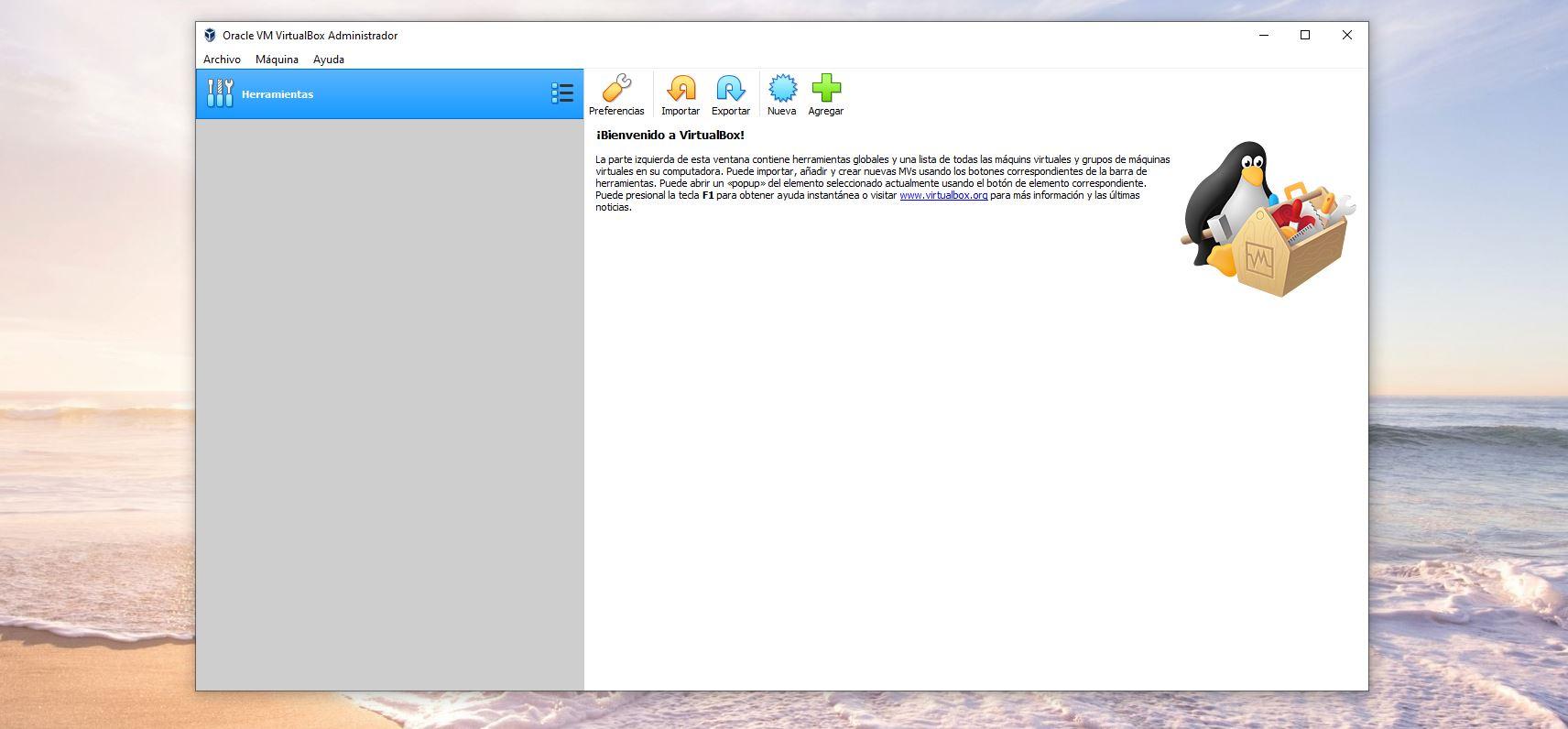
Làm theo các bước do chương trình chỉ dẫn để cài đặt hoàn chỉnh. Sau khi bạn đã cài đặt nó, chúng tôi phải tạo một máy ảo:
- Nhấn vào Mới trong menu ở trên cùng
- Điền vào tất cả các thông tin mà nó yêu cầu (tên, thư mục máy…)
- Nhấn vào Tiếp theo hoặc tiếp theo để chuyển sang bước tiếp theo
- Chọn bộ nhớ RAM mà chúng tôi sẽ gán cho máy ảo
- Chọn kích thước của ổ cứng
- Bấm tiếp
- Chúng tôi đã có máy sẵn sàng
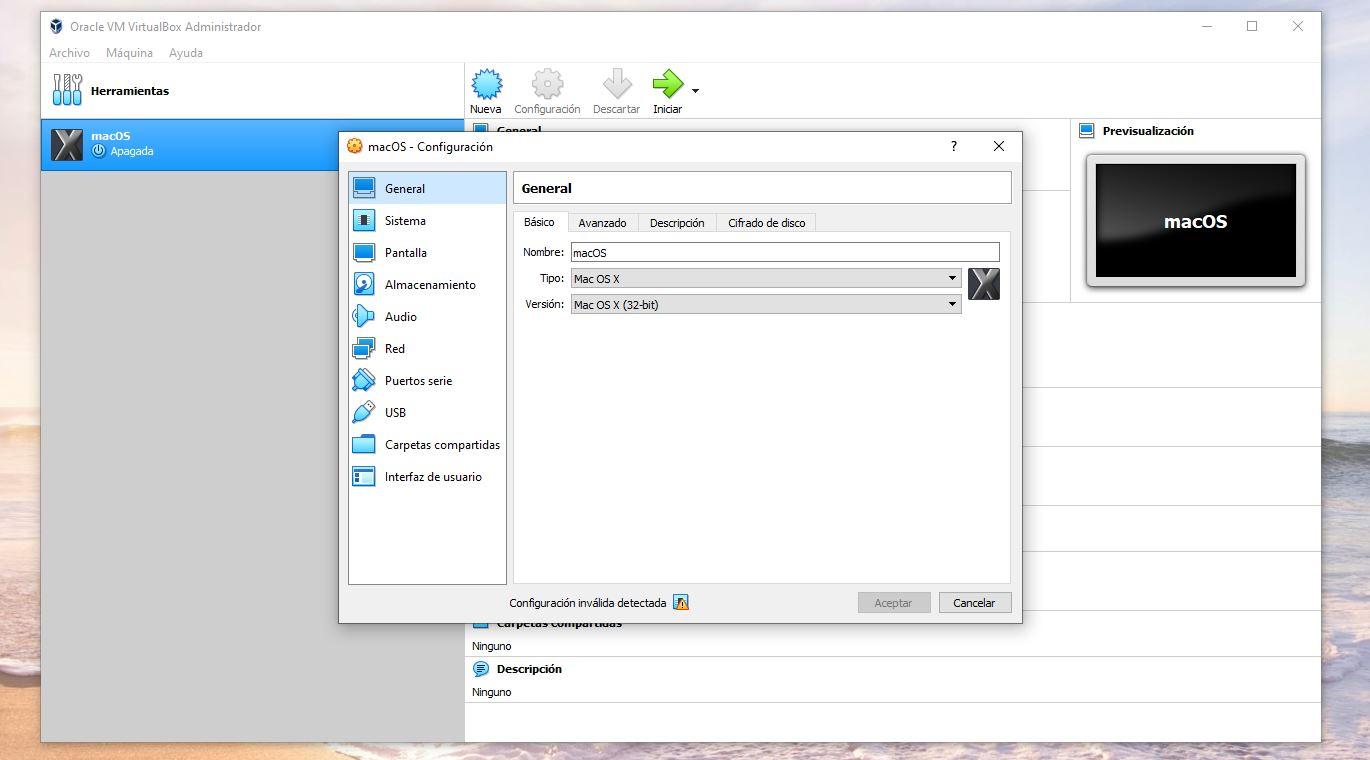
Khi chúng tôi đã đến đây, chúng tôi cần đi tới “Cài đặt” và gắn ảnh ISO của macOS. Khi chúng ta đã có sẵn máy ảo macOS trong Windows, những gì chúng ta sẽ cần là có Final Cut Pro trong tay và chúng ta có thể sử dụng nó bình thường trên máy tính Windows của mình miễn là chúng ta đã kích hoạt máy ảo này của hệ điều hành Apple. Hãy ghi nhớ rằng tổng hiệu suất với VMWare sẽ không giống với những gì bạn sẽ có nếu hệ điều hành được cài đặt thực sự là macOS. Máy ảo làm cho hiệu suất kém hơn, nhưng chúng tôi sẽ khắc phục sự cố và bạn có thể có Final Cut.
Hackintosh
Hackintosh được coi là máy tính chạy hệ điều hành của Apple, nhưng nó không phải là máy tính của Apple. Đây là một quá trình phức tạp hơn quá trình trước đó và phức tạp hơn nhiều so với việc đặt cược vào một giải pháp thay thế cho Final Cut Pro nhưng nếu bạn cần làm và sẵn sàng thực hiện thì đó là một lựa chọn hợp lệ.
Thiết lập một Hackintosh máy tính khá phức tạp . Trước hết vì chúng ta sẽ cần phần cứng được Apple sử dụng trong bất kỳ máy tính nào của nó hoặc có hỗ trợ chính thức từ công ty Cupertino dưới dạng trình điều khiển trong macOS Sierra. Nói cách khác, các khả năng cấu hình phần cứng đang giảm đáng kể. Mặt khác, việc cài đặt hệ điều hành không quá đơn giản, mặc dù thực tế là phần cứng tương thích hoàn hảo, mà phải tuân theo một loạt các bước phức tạp và tùy chỉnh tùy thuộc vào cấu hình phần cứng. Hackintosh.com có hướng dẫn tốt nhất cho nó.
Bây giờ, nếu chúng ta nhận được a chức năng cấu hình hackintosh , thì tất cả những gì chúng ta phải làm là cài đặt Final Cut Pro cũng từ App Store và chạy chương trình với tính bình thường tuyệt đối.
Các lựa chọn thay thế cho Final Cut Pro
Nếu không có cách nào ở trên phục vụ hoặc thuyết phục bạn, bạn luôn có thể sử dụng các lựa chọn thay thế cho Final Cut Pro dành cho Windows 10 cho phép bạn thực hiện các chức năng tương tự mà không cần phải thực hiện tất cả những điều trên. Đây là tùy chọn được đề xuất nhiều nhất khi nói đến chỉnh sửa video tốt không phức tạp, chúng ta chỉ cần mở mang đầu óc và thử các chương trình khác mà chúng ta có thể thích hơn. Một số đề xuất của chúng tôi là:
Magix Vegas Pro
Trước Sony Vegas Pro và một trong những lựa chọn tốt nhất để chỉnh sửa video nếu bạn có PC. Nó là một công cụ thanh toán có giá bắt đầu từ khoảng 250 hoặc 270 euro trong phiên bản đơn giản nhất của nó, mặc dù cũng có tùy chọn trả khoảng 20 euro hàng tháng thông qua một đăng ký. Nó không phải là giá cả phải chăng nhưng nó là một chương trình rất được khuyến khích nếu bạn muốn cống hiến mình cho video một cách chuyên nghiệp.

Adobe Premiere Pro
Một trong những chương trình hoặc lựa chọn thay thế tốt nhất khác để có Final Cut trong Windows 10 là Adobe Premiere Pro. Bạn phải trả tiền nhưng đây là một trong những chương trình chất lượng cao nhất mà chúng tôi có thể tìm thấy trong lĩnh vực này, có lẽ là chương trình tiên tiến nhất. Nó có tất cả các loại chức năng và tính năng cho dù chúng ta muốn chỉnh sửa video ở nhà hoặc nếu chúng ta sẽ làm điều đó một cách chuyên nghiệp. Giao diện của nó rất hoàn chỉnh và đó là lý do tại sao chúng tôi khuyên bạn nên dành một chút thời gian để hiểu mọi thứ mà nó có thể cung cấp cho bạn. Bạn có thể thêm chuyển tiếp, tạo video nhiều bản nhạc, thêm hiệu ứng, tiêu đề, tín dụng, thêm hiệu ứng đặc biệt. Đầy đủ nhất và được khuyến nghị nhưng bạn sẽ cần phải là một phần của Adobe để có thể sử dụng nó trên máy tính của mình.
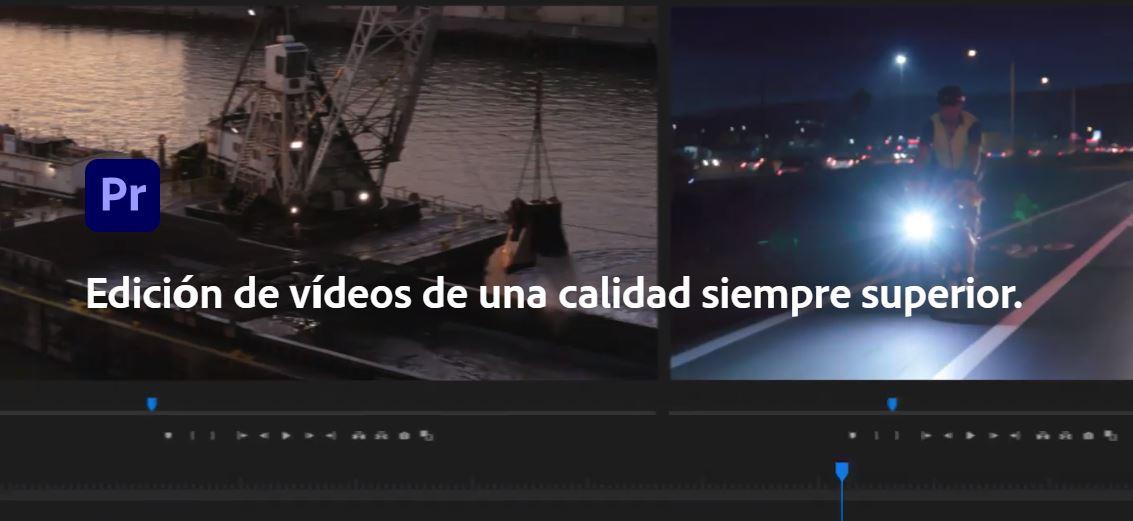
Wonderershare Filmora
Nếu bạn đang tìm kiếm một giải pháp thay thế miễn phí, Wondershare Filmora cung cấp cho chúng tôi một giao diện rất đơn giản và tuyệt vời nhất là nó không có phí. Chúng tôi chỉ cần truy cập trang web của họ và tải xuống cho phiên bản Windows của chúng tôi. Kết quả mà nó cung cấp cho chúng tôi là chất lượng rất cao và một trong những ưu điểm chính là trình chỉnh sửa rất giống với Final Cut Pro nên bạn sẽ không gặp vấn đề gì khi làm quen với nó và tận dụng tối đa nó.